Pouvez-vous installer Firefox sur Chromebook? Oui, mais c'est compliqué
Ce qu'il faut savoir
- Il n'y a pas d'application Firefox officielle pour les Chromebooks, mais vous pouvez installer la version Android depuis le Play Store.
- Vous pouvez installer Firefox ESR (Extended Support Release) sur les modèles prenant en charge Linux.
- Si votre Chromebook ne prend pas en charge Linux, vous pouvez l'installer à l'aide de Crouton.
Cet article couvre trois façons d'obtenir Firefox sur un Chromebook, bien que vous deviez faire des compromis.
Méthode 1: installer l'application Play Store
De nos jours, la plupart des Chromebooks sont dotés d'une prise en charge intégrée des applications Android. Cela signifie que vous pouvez installer Android applications de la Boutique Google Play et Firefox a une application qui fonctionnera probablement sur votre Chromebook.
Ouvrez le Google Play Store.
Rechercher Firefox.
-
Robinet Installer.

C'est ça! Mais il y a un compromis ici. Le Firefox qui va s'installer est la version mobile qui est généralement destinée aux téléphones Android. Les principales différences incluent la barre d'adresse en bas de l'écran et les sites Web avec des sites mobiles fourniront ces sites au lieu des sites de bureau.
Vous pouvez demander la version de bureau d'un site Web en appuyant sur le bouton bouton hamburger (trois points) dans le coin inférieur droit et basculer Site de bureau dans le menu.
Méthode 2: installer Firefox ESR
Si vous préférez avoir une version de bureau de Firefox, vous pourrez peut-être installer la version ESR (Extended Support Release). Pour ce faire, votre Chromebook doit être compatible avec Linux. Vous pouvez vérifier cela dans les paramètres.
-
Appuyez sur le Temps dans le coin inférieur droit du Chromebook, puis appuyez sur Paramètres.

-
Recherchez "Linux". Vous devriez trouver un résultat appelé "Linux (beta)". Si vous ne le faites pas, cela signifie que Linux n'est pas pris en charge sur votre Chromebook. Si vous le faites et que vous souhaitez poursuivre l'installation, cliquez sur Allumer.
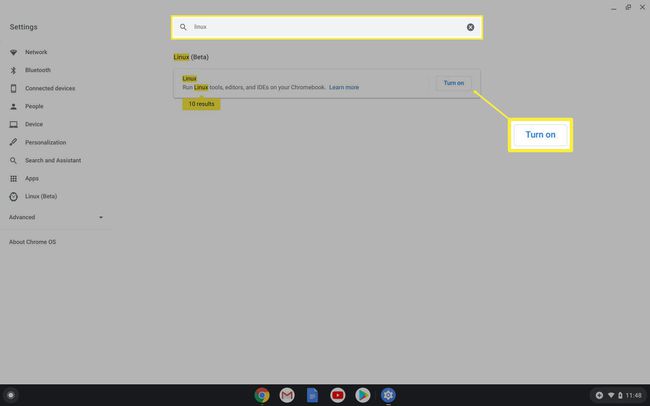
-
Entrez un Nom d'utilisateur et choisissez Taille du disque. Cliquez sur Installer.
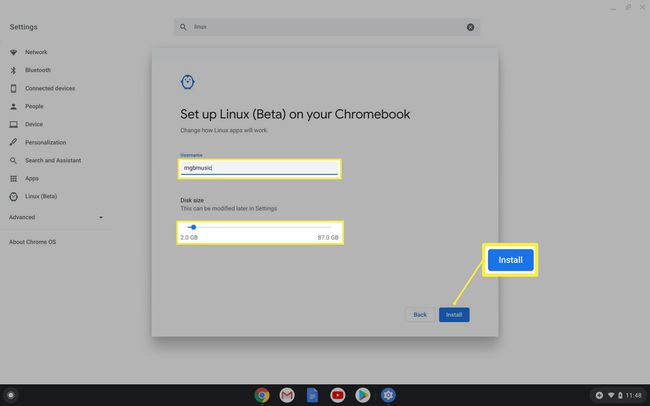
Une fois l'installation terminée, une fenêtre de terminal devrait s'ouvrir. Taper sudo apt installer firefox-esr puis appuyez Entrer.
Taper Oui puis appuyez Entrer. Après un certain temps, vous verrez du texte à l'écran et cela vous ramènera à la ligne de commande.
Taper Sortir et appuyez sur Entrer pour fermer la fenêtre du terminal.
Si vous rencontrez des problèmes lors de l'installation, essayez un redémarrage, puis exécutez à nouveau l'application Linux et répétez la commande.
Qu'est-ce que FireFox ESR?
Firefox ESR est la version de support étendu de Firefox que Mozilla développe pour les grandes entreprises et les grandes entreprises. Le cycle de développement de Firefox ESR est plus lent que celui du produit grand public. Cela signifie qu'il s'agit d'une ancienne version du navigateur. Les fonctionnalités de la dernière version de Firefox mettront beaucoup plus de temps à arriver à cette version, mais il s'agit d'un navigateur de bureau complet.
Méthode 3: Installez Linux sur votre Chromebook à l'aide de Crouton
Si votre Chromebook ne prend pas en charge Linux, mais que vous devez absolument avoir Firefox installé sur votre Chromebook, vous pouvez utiliser une application appelée Crouton qui vous permet ensuite de installer Linux sur votre Chromebook. C'est un peu plus compliqué. Une fois que vous avez installé Crouton, vous pouvez utiliser la même commande répertoriée ci-dessus pour installer Firefox ESR.
